- Screen Recorder
- Mac Video Recorder
- Windows Video Recorder
- Mac Audio Recorder
- Windows Audio Recorder
- Регистратор веб-камеры
- Рекордер игры
- Регистратор встреч
- Messenger Call Recorder
- Skype Recorder
- Запись курса
- Регистратор презентаций
- Chrome Recorder
- Firefox Recorder
- Снимок экрана в Windows
- Снимок экрана на Mac
Как сделать скриншот на Snapchat без их ведома
 Размещено от Лиза Оу / 25 фев, 2021 16:00
Размещено от Лиза Оу / 25 фев, 2021 16:00Как сделать скриншот на Snapchat без их ведома? Snapchat был разработан, чтобы картинки и сообщения исчезали после открытия файлов. Что вы должны сделать, чтобы сохранить воспоминания? Когда вы делаете скриншот чего-либо на Snapchat, другой человек получит уведомление.
Не похоже на Instagram, когда ты сделать скриншот DM, который имеет исчезающее фото на видео в приватном чате, другой человек получит уведомление. Пока они не будут уведомлены, если вы скриншот истории Instagram, профиль и др.
Если вы хотите сделать снимок экрана, не зная, вы можете узнать больше о 7 наиболее эффективных методах из этой статьи.

Список руководств
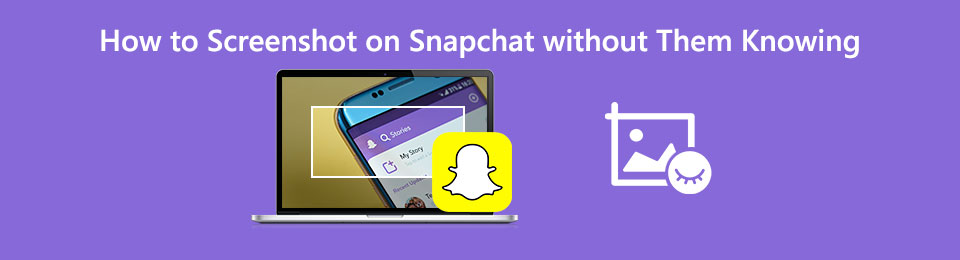
1. 6 методов для скриншота на Snapchat без их ведома
Способ 1: очистить кэш и данные приложения
Если вы можете очистить кэш и данные приложения мгновенно, прежде чем Snapchat сможет отправить отправителю уведомление любого рода, вы можете сделать снимок экрана на Snapchat без уведомления других. Просто узнайте больше о процессе, как показано ниже.
Шаг 1Когда истории полностью загружены, вы можете выключить Интернет и сделать скриншот на Snapchat. Выключите Wi-Fi и мобильные данные и откройте снимок Snapchat.
Шаг 2После того, как вы сделали скриншот на Snapchat, вы можете перейти к Настройки системы меню, выберите Snapchat из файла Приложение вариант. Затем выберите Очистить кэш и очистить данные удалить кеш.
Шаг 3После этого вы можете включить Wi-Fi интернет и снова авторизоваться. Каждый раз, когда вы хотите сделать снимок Snapchat по своему желанию, вы должны повторять процесс снова.
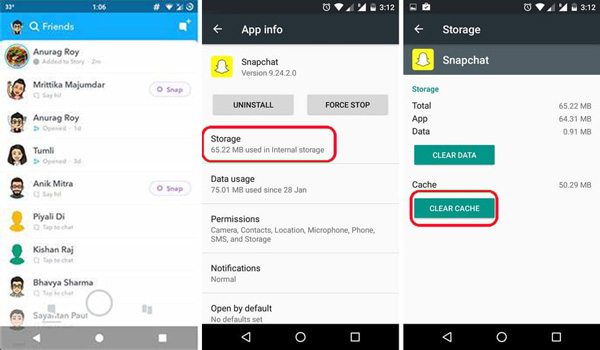
Способ 2: включить режим полета на iPhone
Если у вас есть iPhone, включите режим полета - это эффективный способ сделать снимок экрана в Snapchat без ведома. Если вы отключите Wi-Fi, мобильные данные и даже Bluetooth, вы можете отключить уведомление.
Шаг 1Просто следуйте тому же процессу, чтобы загрузить снимки в Snapchat на вашем iPhone. Проведите пальцем от нижней части экрана вашего iPhone, вы можете отключить Wi-Fi, мобильные данные и даже Bluetooth.
Шаг 2Затем вы можете включить режим полета, чтобы отключить уведомление. Убедившись, что ваше устройство не подключено к Интернету, просто откройте Snapchat.
Шаг 3Вы можете сделать снимок экрана на Snapshot, и никто об этом не узнает. Через 30 секунд вы можете включить Интернет-соединение, чтобы сделать соответствующий снимок экрана.
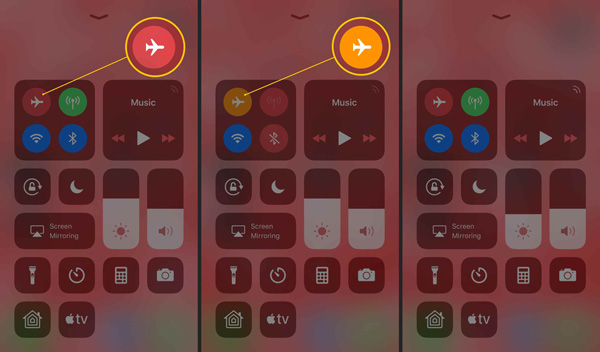
Способ 3. Сделайте снимок экрана с помощью Google Now
Google Now - еще одно полезное приложение для создания снимков экрана. Убедитесь, что у вас есть Android-устройство с версией менее 6.0 Marshmallow. Когда вы используете iPhone, вы можете просто использовать Siri вместо этого.
Шаг 1Перейдите на Настройки вашего телефона Android, вы можете выбрать Google вариант и выберите Ищи сейчас вариант. Затем вы можете включить Теперь на вынос Возможность сделать скриншот.
Шаг 2После включения Google Now откройте оснастку, как обычно, и нажмите и удерживайте кнопку «Домой», чтобы включить Теперь на вынос вариант. Затем вы можете нажать кнопку «Поделиться», указанную в левой части экрана.
Шаг 3Вместо того, чтобы делиться снимком экрана в Snapchat без ведома на веб-сайте социальной сети, вы можете просто загрузить снимок экрана в Фото и сохранить его напрямую на свой iPhone.
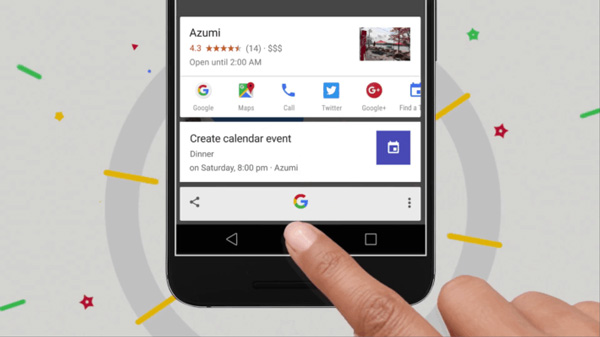
Способ 4: использовать рекордер экрана Snapchat
Что касается телефона Android, вы можете просто выполнить поиск устройства записи экрана на Android, такого как AZ Screen Recorder, DU Screen Recorder и многое другое. Если вы используете iPhone, то Запись экрана iOS особенность - хороший выбор.
Шаг 1Перейдите в Настройки приложение с вашего iPhone, а затем вы можете найти Настроить контроль вариант в Центр управления вариант. После этого вы можете добавить функцию записи экрана iOS.
Шаг 2Откройте приложение Snapchat, которое вы хотите записать, а затем проведите вверх от нижней части экрана, чтобы найти устройство записи экрана iOS для записи желаемого снимка экрана.
Шаг 3Теперь вы можете начать запись экрана на вашем устройстве iOS, а затем просмотреть историю Snapchat или снимок. Это метод для скриншотов на Snapchat без ведома других.
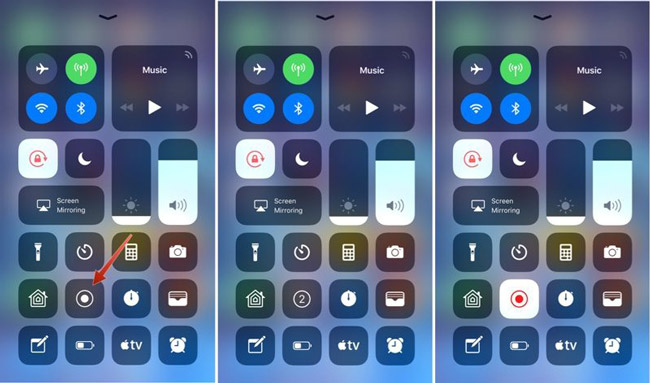
Способ 5: мгновенно убить приложение Snapchat
Это еще один способ сделать скриншот на Snapchat, не зная. Когда вы мгновенно убиваете приложение Snapchat, это может быть рискованно, так как в случае, если вы немного опоздаете, чтобы завершить работу приложения, уведомление будет отправлено другой стороне.
Шаг 1Как только оснастка будет полностью загружена, вы также можете проверить верх и посмотреть, осталось ли у вас время.
Шаг 2Вы должны быстро сделать снимок экрана на Snapchat. После этого вы можете мгновенно убить приложение Snapchat.
Метод 6: Снимок экрана из раздела последних приложений
Если у вас есть миниатюра скриншота, вы можете сделать снимок экрана на Snapchat, чтобы другие не знали. Это метод хранения истории, изображений и сообщений чата в виде скриншотов.
Шаг 1Перейдите к снимку, который вы хотите сделать снимок экрана на вашем смартфоне по желанию.
Шаг 2После этого вы можете нажать кнопку «Недавнее приложение», чтобы все недавно использованные приложения отображались в виде миниатюр.
Шаг 3Скриншот чата быстро и закройте приложения. Затем вы можете обрезать нужную часть скриншота соответственно.
FoneLab Screen Recorder позволяет вам захватывать видео, аудио, онлайн-уроки и т. Д. На Windows / Mac, и вы можете легко настраивать размер, редактировать видео или аудио и многое другое.
- Записывайте видео, аудио, веб-камеру и делайте скриншоты на Windows / Mac.
- Предварительный просмотр данных перед сохранением.
- Это безопасно и просто в использовании.
2. Лучший способ сделать снимок экрана без их ведома
Как уже упоминалось выше, вам следует немедленно отключить соединение Wi-Fi. Что касается устройств записи экрана на смартфонах, то вместо снимка экрана будет сниматься экранное видео.
Чтобы сделать снимок экрана, записать видео и записать аудиофайлы с легкостью, вам нужно отразить смартфон на ПК / Mac, а затем использовать FoneLab Screen Recorder это универсальный экран рекордер для моментальный снимок, запись видео экрана и захватывать аудио файлы, Кроме того, вы можете скриншот на Snapchat без их ведома в процессе видеозаписи.
- Снимайте видеоэкраны, записывайте аудиофайлы и снимайте скриншоты с легкостью
- Настройте формат фотографии, захват экрана, запись горячих клавиш и многое другое.
- Добавить аннотацию, водяной знак, линии, формы и многое другое к изображениям.
- Управляйте снимком экрана, таким как просмотр, удаление и публикация в социальных сетях.
FoneLab Screen Recorder позволяет вам захватывать видео, аудио, онлайн-уроки и т. Д. На Windows / Mac, и вы можете легко настраивать размер, редактировать видео или аудио и многое другое.
- Записывайте видео, аудио, веб-камеру и делайте скриншоты на Windows / Mac.
- Предварительный просмотр данных перед сохранением.
- Это безопасно и просто в использовании.
Шаг 1Скачайте и установите программу записи экрана, запустите программу на своем компьютере. После этого вы можете зеркало iPhone или телефон Android на ваш компьютер. Откройте приложение Snapchat на своем смартфоне, вы можете записать его как видео и сделать снимок, чтобы другие не знали.

Шаг 2Перейдите в Видеомагнитофон меню и настроить рамку для зеркального смартфона. Затем нажмите REC кнопка. Во время записи экрана вам разрешено редактировать видео и добавлять текст, строки и специальные метки к захваченному видео в соответствии с вашими требованиями.
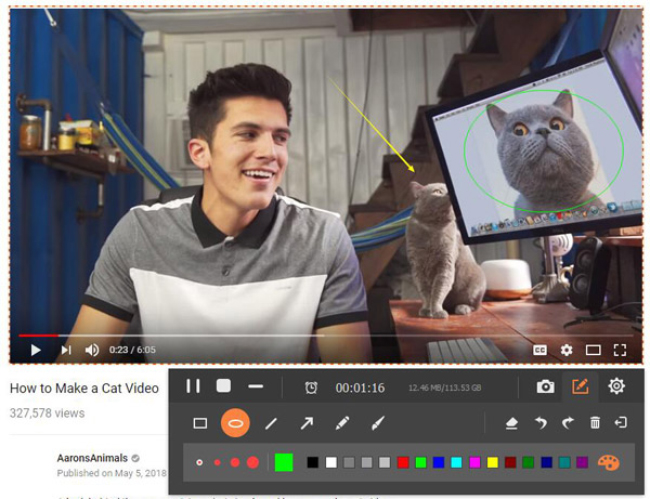
Шаг 3Во время процесса вы также можете нажать камера значок для скриншота на Snapchat без ведома других. После завершения процесса записи вы можете нажать значок Сохранить, чтобы сохранить файл записи на компьютер. Теперь вы можете управлять скриншотами внутри программы.

3. Часто задаваемые вопросы о том, как снимать скриншоты на Snapchat без их ведома
1. Какие есть альтернативы для создания скриншота Snapchat?
Вы всегда можете использовать функции записи экрана iOS, чтобы сделать снимок экрана на Snapchat без ведома других. Конечно, вы также можете использовать сторонние программы записи экрана, такие как Go Record, SnapSaver, Sneakaboo и другие, чтобы захватывать нужные файлы.
2. Как сделать снимок экрана на снимке без их ведома с Mac?
В отличие от ПК, когда вам нужно сделать скриншот iPhone Snapchat на Mac, вы можете просто подключить ваш iPhone к MacBook с помощью оригинального USB-кабеля. затем использовать QuickTime в качестве снимка экрана скриншот на снимок, не зная.
3. Что такое 100% эффективный метод для скриншота на Snapchat без знания?
Если вы не можете сделать мгновенный снимок, вы можете использовать экран записи или зеркало смартфона на ПК/ Mac. Но экранный рекордер только захватывает видео с экрана, вместо этого вы должны сделать снимок с видео. FoneLab Screen Recorder - это желаемый способ снимать скриншоты на Snapchat, чтобы другие не знали.
Заключение
Если вы хотите сделать снимок экрана в Snapchat без ведома других, вы можете отключить соединение Wi-Fi, чтобы заблокировать уведомление, например включить режим полета и очистить данные. Конечно, вы также можете использовать средство для создания снимков экрана, такое как Google Now, Siri и стороннее средство записи экрана. Кроме того, вы также можете отразить экран Snapchat на ПК / Mac, FoneLab Screen Recorder является желательным методом для снятия скриншота, записи видео с экрана и захвата аудио файлов с легкостью.
FoneLab Screen Recorder позволяет вам захватывать видео, аудио, онлайн-уроки и т. Д. На Windows / Mac, и вы можете легко настраивать размер, редактировать видео или аудио и многое другое.
- Записывайте видео, аудио, веб-камеру и делайте скриншоты на Windows / Mac.
- Предварительный просмотр данных перед сохранением.
- Это безопасно и просто в использовании.
